电脑怎么读取不u盘了 电脑无法读取U盘怎么解决
更新时间:2024-06-05 18:02:38作者:jiang
当我们插入U盘到电脑上时,如果发现电脑无法读取U盘,可能会让我们感到困惑和焦虑,这种问题可能是由于U盘本身的问题,也可能是由于电脑的USB接口出现了故障。幸运的是我们可以采取一些简单的方法来解决这个问题,让电脑重新识别并读取U盘。接下来我们将探讨一些常见的解决方案,帮助你解决电脑无法读取U盘的问题。
步骤如下:
1.我们插入U盘发现电脑没有显示U盘。
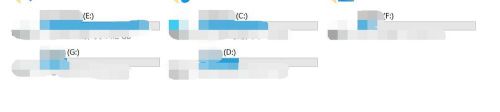
2.打开电脑,右键【管理】。
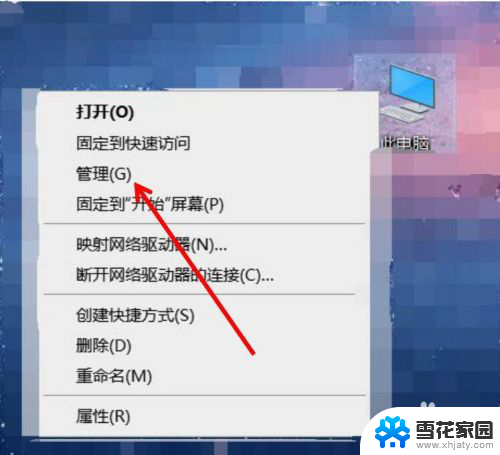
3.在管理中,点击【设备管理器】。
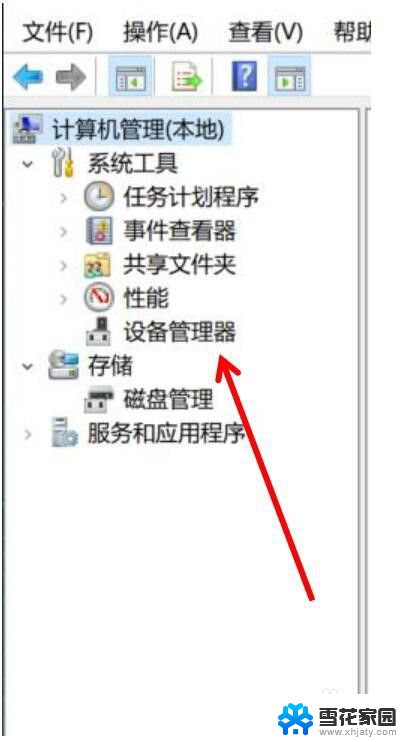
4.在设备管理器中找到【通用串行总线控制器】。
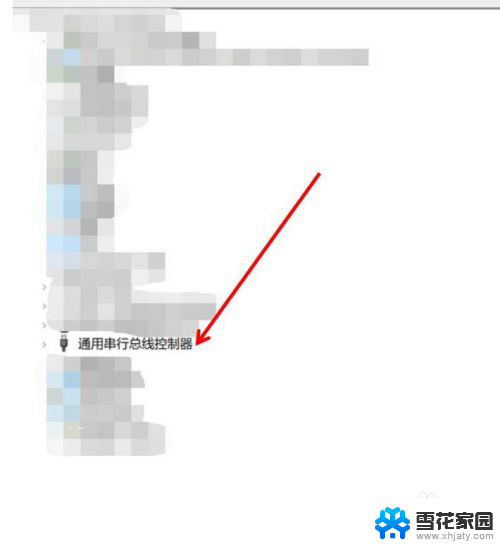
5.打开左边小箭头,找到【USB大容量存储设备】。根据自己U盘名字定。
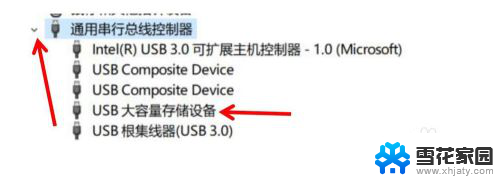
6.右键点击【卸载设备】,之后拔出U盘。再插入一次。
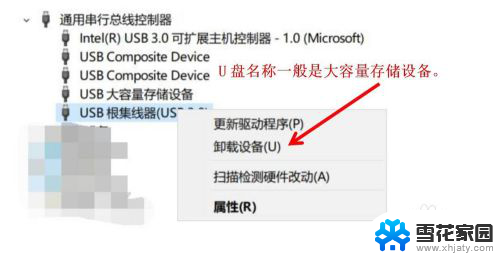
7.电脑又读取出U盘了。
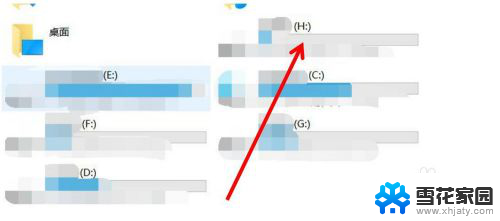
以上是电脑无法读取U盘的全部内容,如果遇到这种情况,你可以按照以上步骤解决,非常简单快速。
电脑怎么读取不u盘了 电脑无法读取U盘怎么解决相关教程
-
 电脑u盘识别不了怎么办 U盘在电脑上无法读取怎么办
电脑u盘识别不了怎么办 U盘在电脑上无法读取怎么办2024-05-10
-
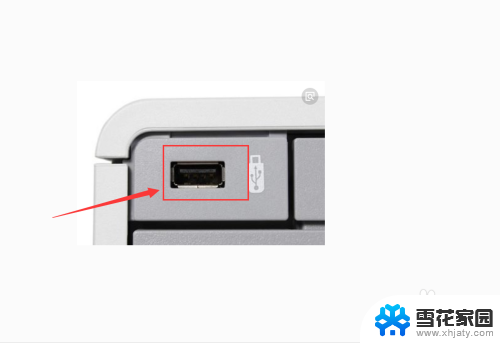 u盘的文件无法读取怎么办 U盘插入电脑无法识别怎么办
u盘的文件无法读取怎么办 U盘插入电脑无法识别怎么办2024-07-05
-
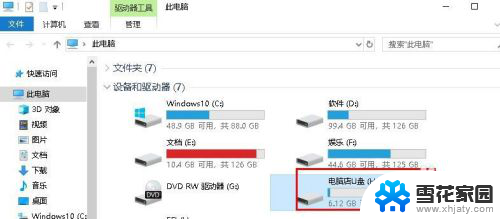 u盘提示文件或目录损坏且无法读取 U盘目录损坏无法读取怎么修复
u盘提示文件或目录损坏且无法读取 U盘目录损坏无法读取怎么修复2024-03-17
-
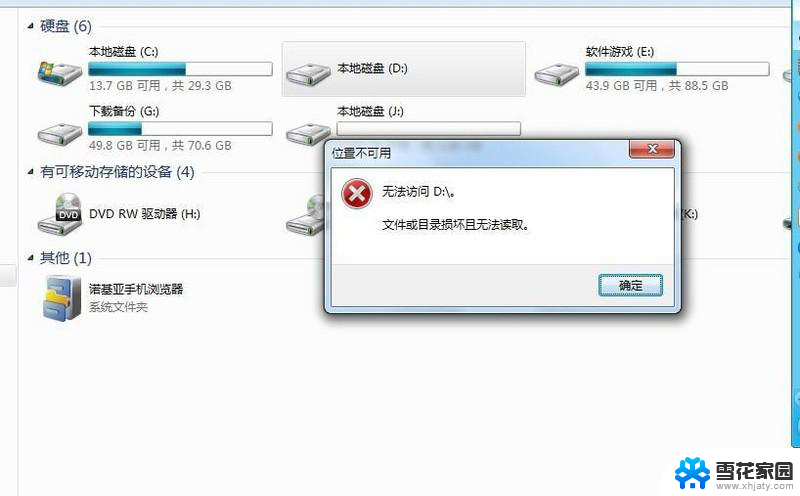 电脑无法正常读取硬盘 电脑硬盘读不到怎么办
电脑无法正常读取硬盘 电脑硬盘读不到怎么办2024-04-20
- u盘可以读取但是无法显示 U盘识别但不显示文件
- 电脑突然读不到硬盘了 电脑硬盘读取不到数据怎么修复
- 电脑硬盘读取不出来怎么解决 硬盘无法识别原因分析
- u盘里面的文件打不开了 电脑无法读取U盘中的文件是什么原因
- 电脑磁盘不读取 电脑硬盘读不到怎么办
- 金士顿u盘读取不了如何修复 u盘在电脑上显示未格式化怎么修复
- 增值税开票软件怎么改开票人 增值税开票系统开票人修改方法
- 网格对齐选项怎么取消 网格对齐选项在哪里取消
- 电脑桌面声音的图标没了 怎么办 电脑音量调节器不见了怎么办
- 键盘中win是那个键 电脑键盘win键在哪个位置
- 电脑如何连接隐藏的wifi网络 电脑如何连接隐藏的无线WiFi信号
- 电脑怎么设动态壁纸 如何在电脑上设置动态桌面壁纸
电脑教程推荐